萬盛學電腦網 >> 電腦基本常識 >> 在硬盤分區安裝os x10.10系統圖文教程
在硬盤分區安裝os x10.10系統圖文教程
mac刷測試版與ios設備刷測試版有所不同的是,ios設備如果升級測試版後遇到什麼問題,要想刷回原來的版本是比較容易(驗證未關閉的情況下);但Mac刷測試版後重裝系統相對來說,是比較麻煩的。

因此,想升級體驗蘋果Yosemite(OS X 10.10)測試版的用戶,建議將測試版的系統安裝在一個硬盤分區,避免覆蓋原系統。這樣即使測試版的系統影響工作,我們還是可以回到原系統來。不過最好確保您的Mac硬盤總容量在256GB以上才有必要考慮將Yosemite安裝到硬盤分區。
在硬盤分區安裝os x10.10系統圖文教程:
一、硬盤分區准備
1、打開磁盤工具,選擇分區:“分區布局”選擇“2個分區”;
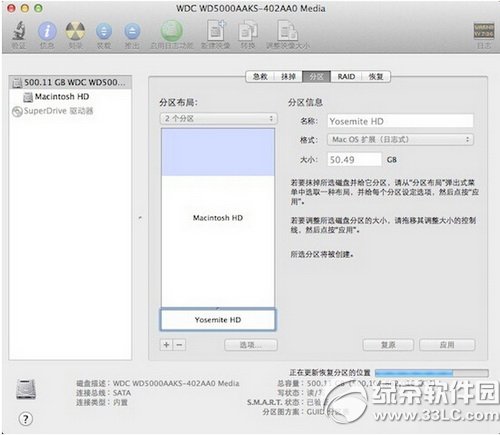
2、把第二個分區的大小調整一下,控制在50GB左右,名稱自擬,格式默認“Mac OS 擴展(日志式)”;
3、完成第二步驟後,點擊右下角的“應用”,等待下面的進度條完成;
2、分好區後,接下來就可以安裝Yosemite了。
二、下載及安裝Yosemite測試版
1、下載Yosemite(OS X 10.10)測試版;
2、制作啟動U盤;
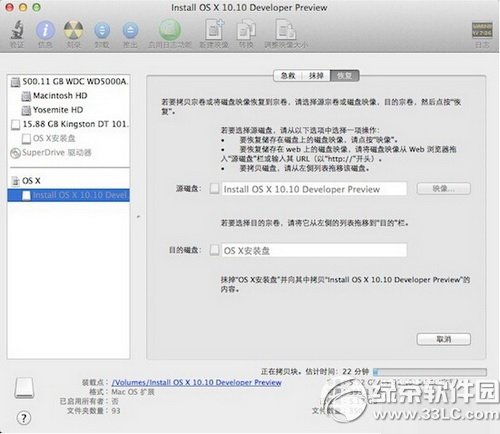
3、安裝:要記住的是一定要把Yosemite安裝剛剛所新分出來的50GB硬盤裡面,這樣才不會覆蓋原來的系統。

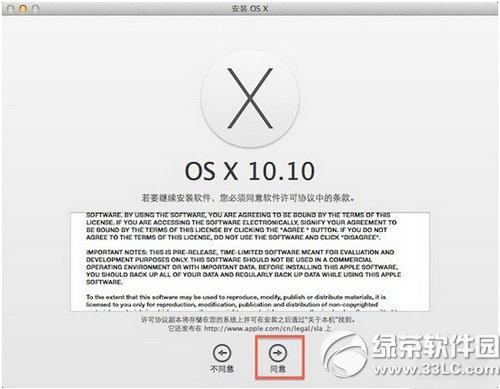

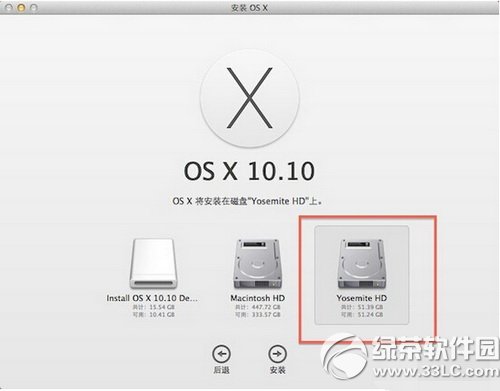
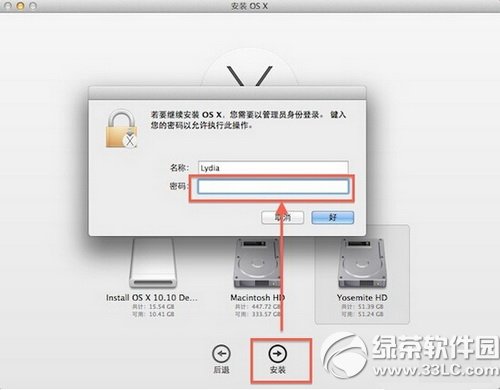

此時,你的Mac已經安裝了兩個OS X系統,啟動時默認運行新安裝的Yosemite。如果你想回到原系統,在啟動過程中按住Option,直到出現讓你選擇啟動盤的選項為止。
電腦基本常識排行
電腦基礎推薦
相關文章
圖片文章
copyright © 萬盛學電腦網 all rights reserved



